Obs: I nästa ämne du kommer att läsa kommer du att lära dig om: Hur man återställer administratörslösenordet i Windows 10
Om du har glömt lösenordet för ditt Windows 10 lokala konto och det också är ditt administratörskonto, blir det en svår uppgift att återställa lösenordet. I sådana situationer, du måste använda ett live USB-minne och få åtkomst till datorn utanför systemet. På så sätt kan du enkelt ändra systemfiler och komma in i din PC utan större svårighet. För att göra det enkelt för dig har vi satt ihop en detaljerad guide om hur du återställer administratörslösenordet för Windows 10. Så utan dröjsmål, låt oss börja stegen direkt.
Återställ administratörslösenordet i Windows 10 (2021)
Innan vi börjar med den här guiden, låt mig göra det klart att inga av dina filer eller program kommer att påverkas i processen. Du kan återställa administratörslösenordet för Windows 10 utan att förlora dina värdefulla filer. Så med det, låt oss gå vidare till handledningen.
1. Först och främst behöver du skapa en Windows 10 USB installationsmedia. Du kan använda Rufus eller Microsoft Media Creation Tool för att skapa en Windows USB.
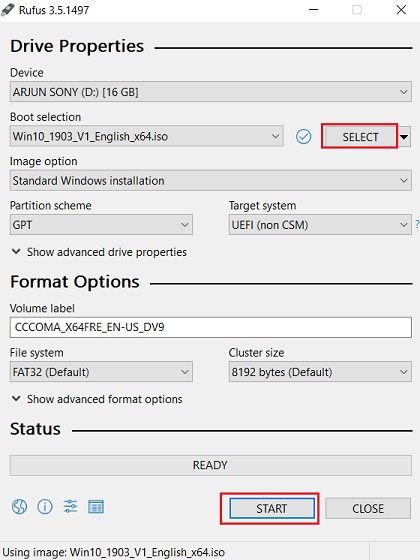
2. Anslut sedan USB-enheten till datorn och starta om datorn. När din PC startar upp, start tryck på startknappen kontinuerlig.
Notera: På bärbara HP-datorer, om du trycker på “Esc”-tangenten under uppstart visas Boot-menyn. För andra bärbara och stationära datorer måste du hitta startnyckeln på Internet. Det måste vara något av följande: F12, F9, F10 osv.
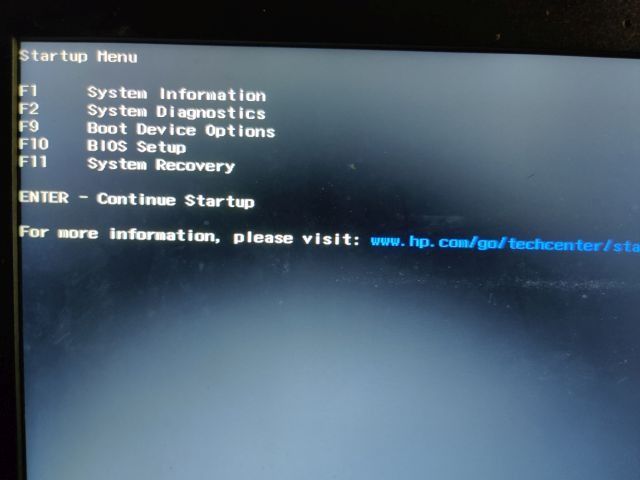
3. Nu, välj USB-enhet där du blinkade Windows 10 och tryckte på Enter för att starta processen för återställning av administratörslösenord.
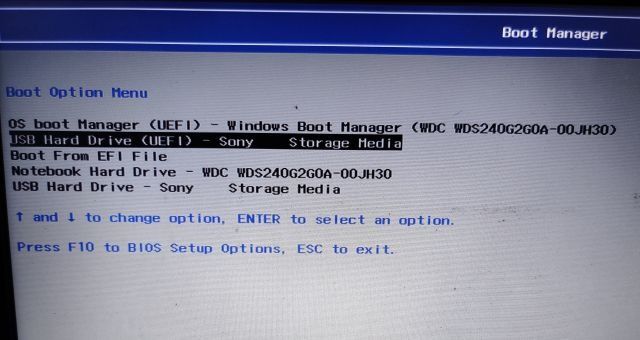
4. När du är på installationssidan för Windows 10, tryck på “Skift + F10“För att öppna kommandotolken.
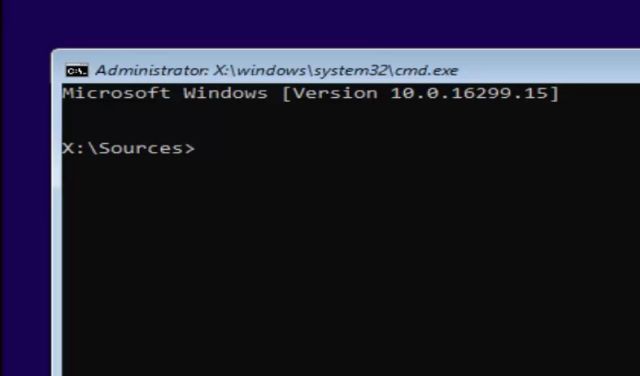
5. I kommandotolksfönstret skriver du diskpart och trycker på Retur. Ange sedan antalet listor och tryck på Enter. Från listan över avsnitt, identifiera din C-enhet och skriv ner allt som nämns i “Ltr”. Detta kommer att vara ditt partitionsnamn. Min är till exempel D.
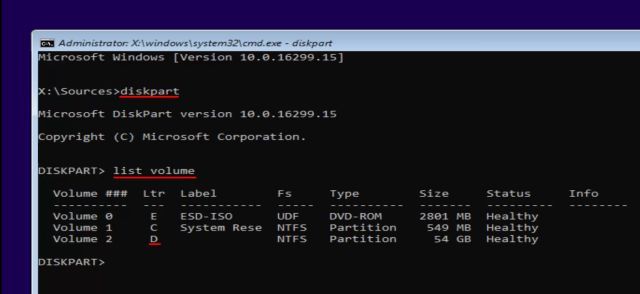
6. Skriv nu exit och tryck på Enter för att lämna Diskpart.
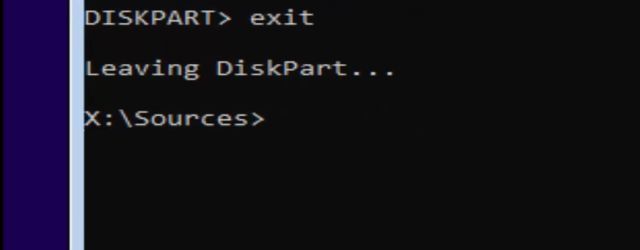
7. Skriv sedan partitionsnamnet så här – d: och tryck på Enter. Det här kommer att flytta dig till att köra C av din dator. Observera att partitionsnamnet kan vara annorlunda för din dator.
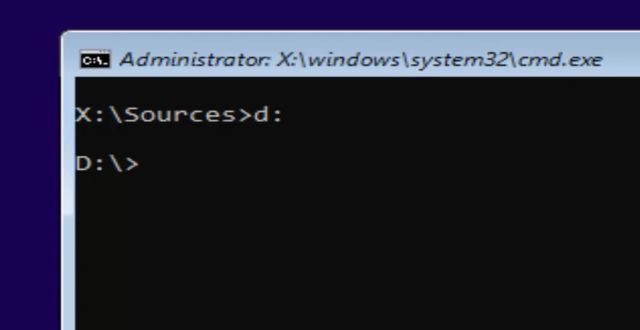
8. Ange sedan dessa kommandon ett efter ett för att gå till “System32I din dators C-enhet.
cd windows cd system32
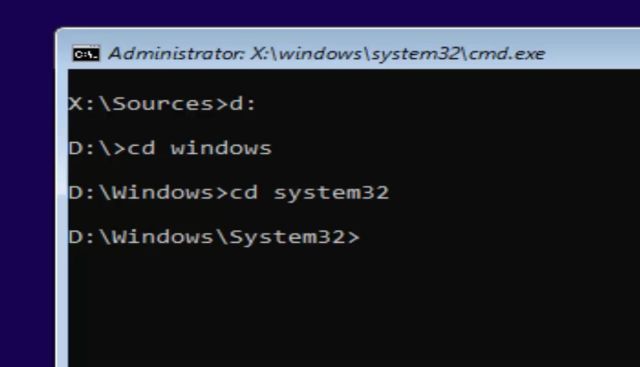
9. När du är här anger du kommandona nedan ett efter ett. Det här kommer att byt namn på Pracman.exe till cmd.exe. Förresten, useman.exe är ansvarig för att hantera tillgänglighetsfunktionerna på låsskärmen och gör att vi kan återställa administratörslösenordet på Windows 10 persondatorer.
rename utilman.exe utilman1.exe rename cmd.exe utilman.exe
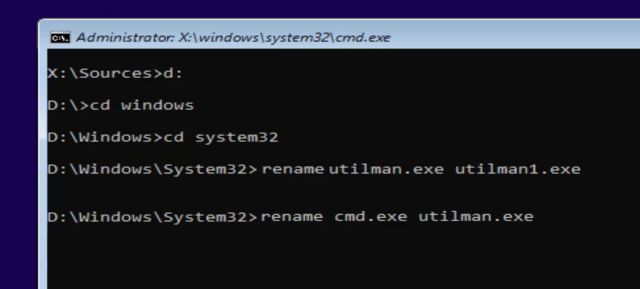
10. Stäng nu kommandotolksfönstret, avbryt installationsprocessen för Windows 10, ta bort USB-enheten och starta om datorn. Normalt startar du till låsskärmen. Här klickar du på “Tillgänglighet“I det nedre högra hörnet.
![Windows 10 Återställ lösenord [If Everything Fails] 9](https://apsachieveonline.org/wp-content/uploads/2021/09/1631590458_254_Cach-Dat-lai-Mat-khau-Quan-tri-vien-trong-Windows.jpg)
10. Ett kommandotolkfönster öppnas. Här, skriv kommandot nedan och tryck på Enter. Det låter dig enkelt återställa Windows 10-administratörslösenordet.
control userpasswords2
![Windows 10 Återställ lösenord [If Everything Fails] tio](https://apsachieveonline.org/wp-content/uploads/2021/09/1631590458_160_Cach-Dat-lai-Mat-khau-Quan-tri-vien-trong-Windows.jpg)
11. Nu kommer ett nytt lösenordsåterställningsfönster att dyka upp. Här, Klicka på knappen “Återställ lösenord”..
![Windows 10 Återställ lösenord [If Everything Fails] 11](https://apsachieveonline.org/wp-content/uploads/2021/09/1631590458_458_Cach-Dat-lai-Mat-khau-Quan-tri-vien-trong-Windows.jpg)
tolfte. Ange ett nytt lösenord och klicka på knappen “OK”. Du har lyckats återställa administratörslösenordet på din Windows 10-dator.
![Windows 10 Återställ lösenord [If Everything Fails] tolfte](https://apsachieveonline.org/wp-content/uploads/2021/09/1631590458_396_Cach-Dat-lai-Mat-khau-Quan-tri-vien-trong-Windows.jpg)
13. Logga nu in på ditt konto med nytt administratörslösenord från låsskärmen. Och voila, du kan logga in på din Windows 10-dator utan problem.
Glömt Windows 10 administratörslösenord? Återställ administratörslösenord
Så det är så du enkelt kan återställa Windows 10-administratörslösenordet utan att ta bort några av dina filer eller program. Du behöver inte ens installera om Windows 10 för att komma åt de andra partitionerna. Följ bara våra instruktioner och det kommer att fungera som en charm. Hur som helst, det är ganska mycket det. Om du vill konvertera MBR till GPT-disk utan dataförlust på Windows 10, följ våra detaljerade instruktioner länkade här. Och om du har några frågor om denna handledning, kommentera dem nedan.
